KaliLinuxでHTTPWebサーバーをセットアップする方法は複数あります。 Apache、NGINX、Pythonは、これを実現する方法のいくつかです。
KaliにWebサーバーをセットアップしようとしているので、なりすましを試みていると想定しても安全かもしれません。他のWebサイト、またはある種のフィッシング詐欺でユーザーをだまします。その場合、3つのWebサーバータイプすべてに長所と短所があり、Pythonが最も早く起動して実行されます。
このチュートリアルでは、Webサーバーの目的が悪意のあるものであろうとなかろうと、Apache、NGINX、またはPythonのいずれかを使用して単純なHTTPサーバーをインストールおよび構成する方法を学習します。以下の手順に従って、その方法を確認してください。
このチュートリアルでは、次のことを学びます。
- KaliLinuxにPython3をインストールする方法
- KaliLinuxにApacheとNGINXをインストールする方法
- Python3を使用してWebサーバーをホストする方法
- ApacheとNGINXを使用してWebサーバーをホストする方法
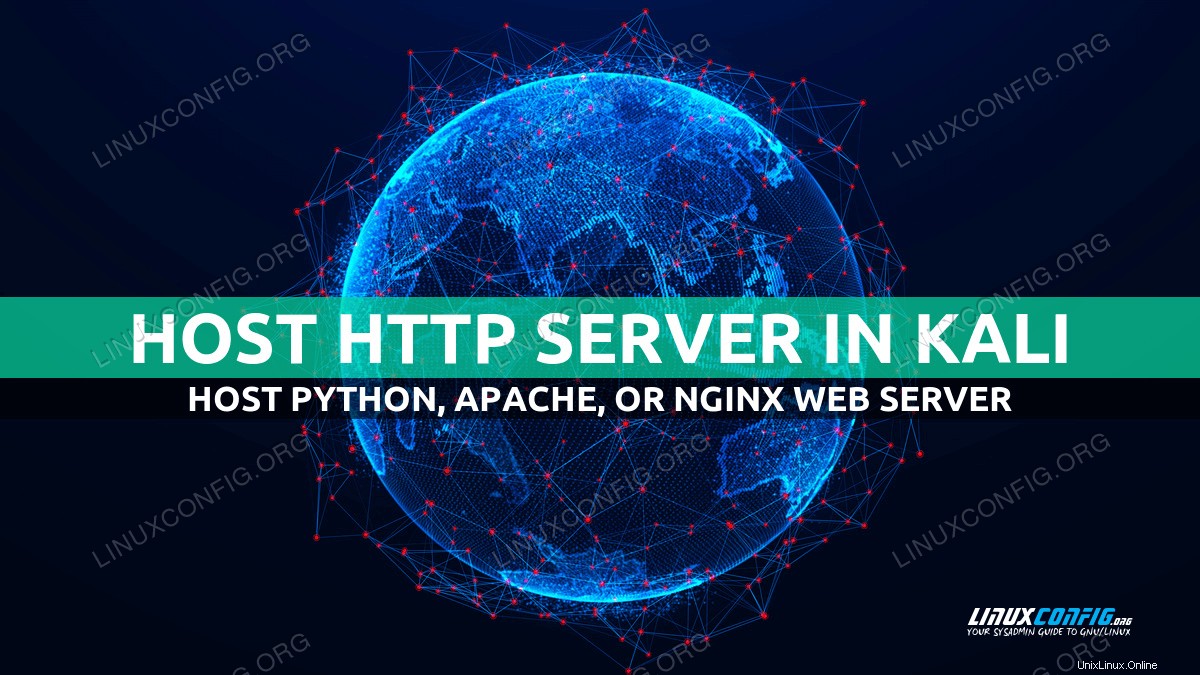
| カテゴリ | 使用する要件、規則、またはソフトウェアバージョン |
|---|---|
| システム | Kali Linux |
| ソフトウェア | Python 3、Apache、NGINX |
| その他 | rootまたはsudoを介したLinuxシステムへの特権アクセス コマンド。 |
| コンベンション | # –指定されたLinuxコマンドは、rootユーザーとして直接、またはsudoを使用して、root権限で実行する必要があります。 コマンド$ –特定のLinuxコマンドを通常の非特権ユーザーとして実行する必要があります |
Kali LinuxにApache、NGINX、またはPython3をインストールする方法
このガイドに従うための唯一の前提条件は、ホストするWebサーバーのタイプに応じて、Apache、NGINX、またはPython3のいずれかがシステムにインストールされていることです。以下の手順を使用して、Linuxシステムにソフトウェアパッケージの1つをインストールします。
以下の適切なコマンドを使用して、システムのパッケージマネージャーでPython 3、Apache、またはNGINXをインストールできます。
Python 3 Kali Linuxをインストールするには:
$ sudo apt install python3
Kali LinuxにApacheをインストールするには:
$ sudo apt install apache2
Kali LinuxにNGINXをインストールするには:
$ sudo apt install nginx
KaliLinuxでPython3Webサーバーを段階的に構成する
- Python 3を使用してWebサーバーを起動するには、次のコマンドを使用します。この構文では、WebサーバーはIPアドレス
127.0.0.1で実行されます。 およびポート9000。これを任意に変更するか、オプションを完全に省略して、PythonをデフォルトのIPとポートでホストすることができます。$ python3 -m http.server --bind 127.0.0.1 9000
- ターミナルウィンドウに、Pythonが構成したIPとポートでHTTPサーバーを提供していることの確認が表示されます。
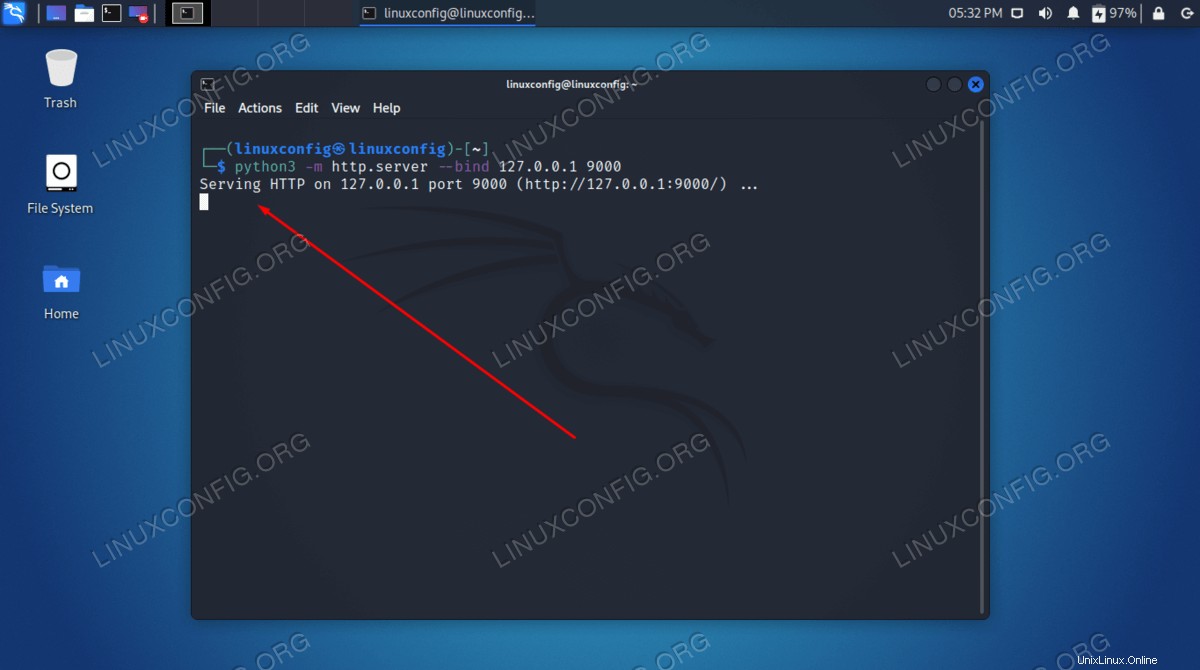
- これで、ブラウザを開いて、設定したアドレス(
http://127.0.0.1:9000)に移動できます。 私たちの場合には。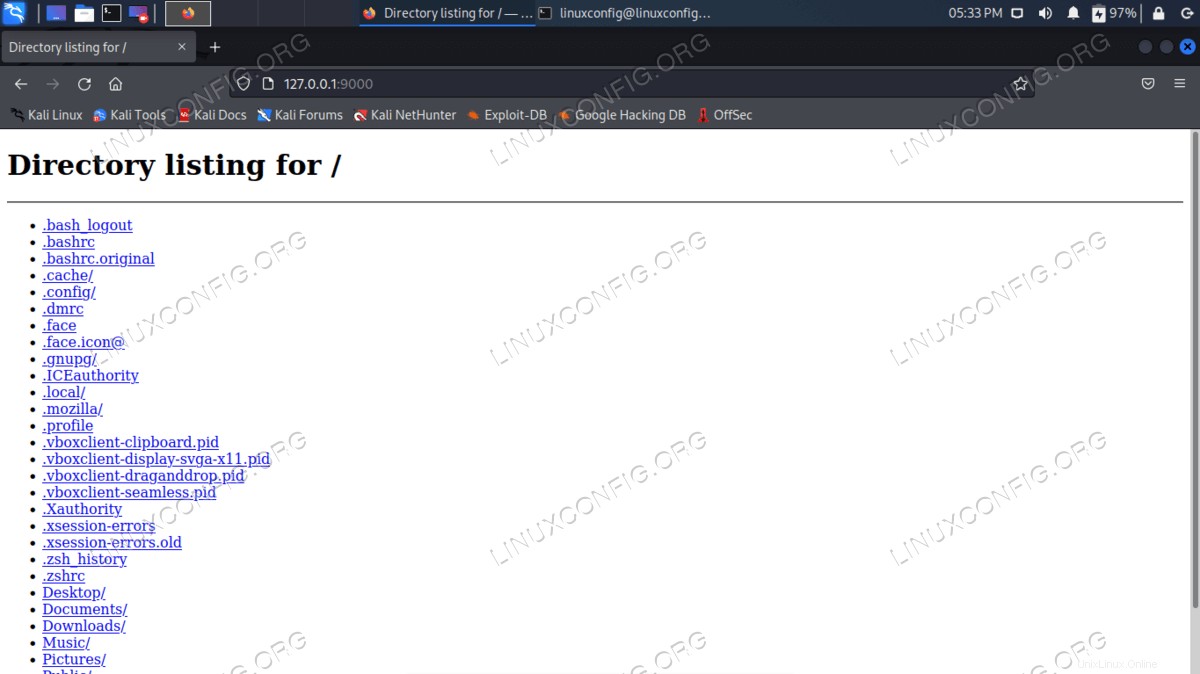
ご覧のとおり、デフォルトでは、Webサイトにはホームディレクトリとその中のすべてのファイルが表示されます。これでファイルブラウザとして使用できるようになりました。これは、ローカルエリアネットワーク上の別のシステムからこれらのファイルの一部をダウンロードする場合に役立つことがあります。
- ほとんどの場合、ここで何らかのHTMLWebサイトを提供することをお勧めします。したがって、使用するテストドキュメントを生成できます。
$ echo Python 3 on Kali Linux > ~/index.html
- 次に、Webサイトを更新して、作成したばかりのページを表示します。
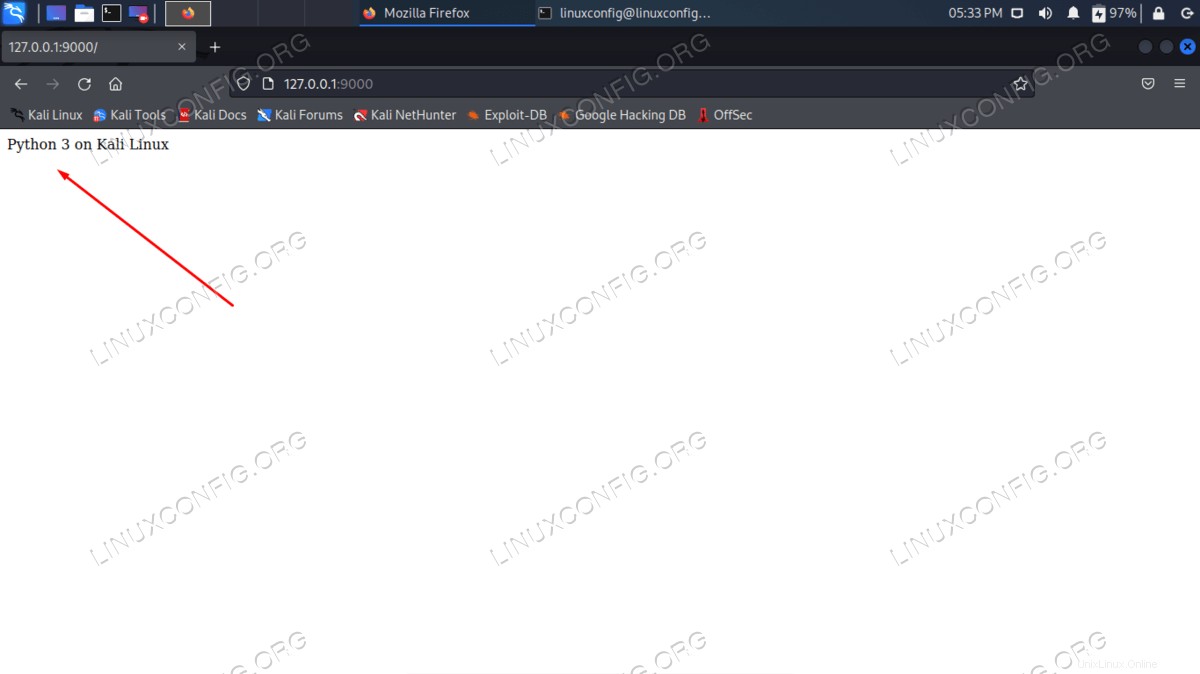
KaliLinuxでApacheWebサーバーを構成する手順
- Apacheをインストールしたら、systemdのsystemctlコマンドを使用してサービスを制御できます。Apacheのシステム起動時の起動を有効または無効にします。
$ sudo systemctl enable apache2 OR $ sudo systemctl disable apache2
Apache Webサーバーを起動または停止します:
$ sudo systemctl start apache2 OR $ sudo systemctl stop apache2
-
systemctlを使用してApacheWebサーバーを起動したら 上記のコマンドでは、http://localhostに移動して、すべてが正しく機能していることを確認できます。 システム上で。以下に示すように、デフォルトのApacheページが表示されます。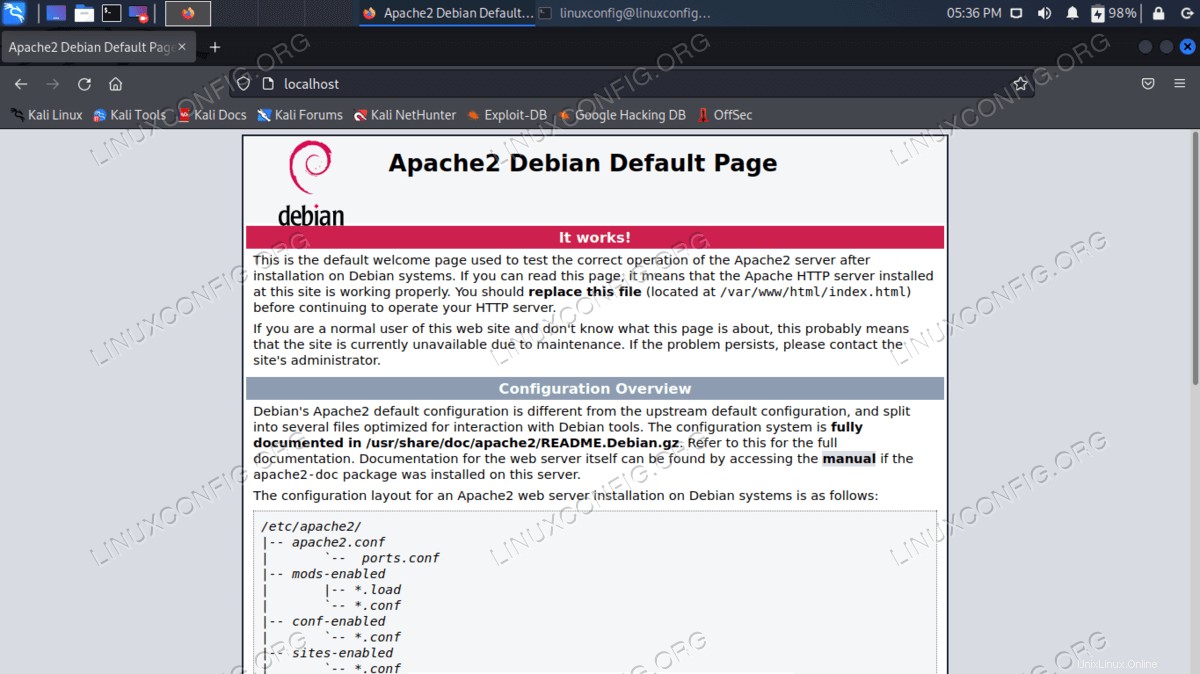
- Apacheが稼働しているので、Webサイトを構成する準備ができています。ウェブサイトのファイルのデフォルトディレクトリは
/var/www/htmlです。 。ここにファイルを移動するか、デフォルトのindex.htmlを置き換えることから始めます あいさつページ。この例では、単純なHTMLドキュメントを作成して、Webサイトに反映された変更を確認します。$ echo Apache on Kali Linux > index.html $ sudo mv index.html /var/www/html
> - 新しい変更を確認するには、ページを更新してください。
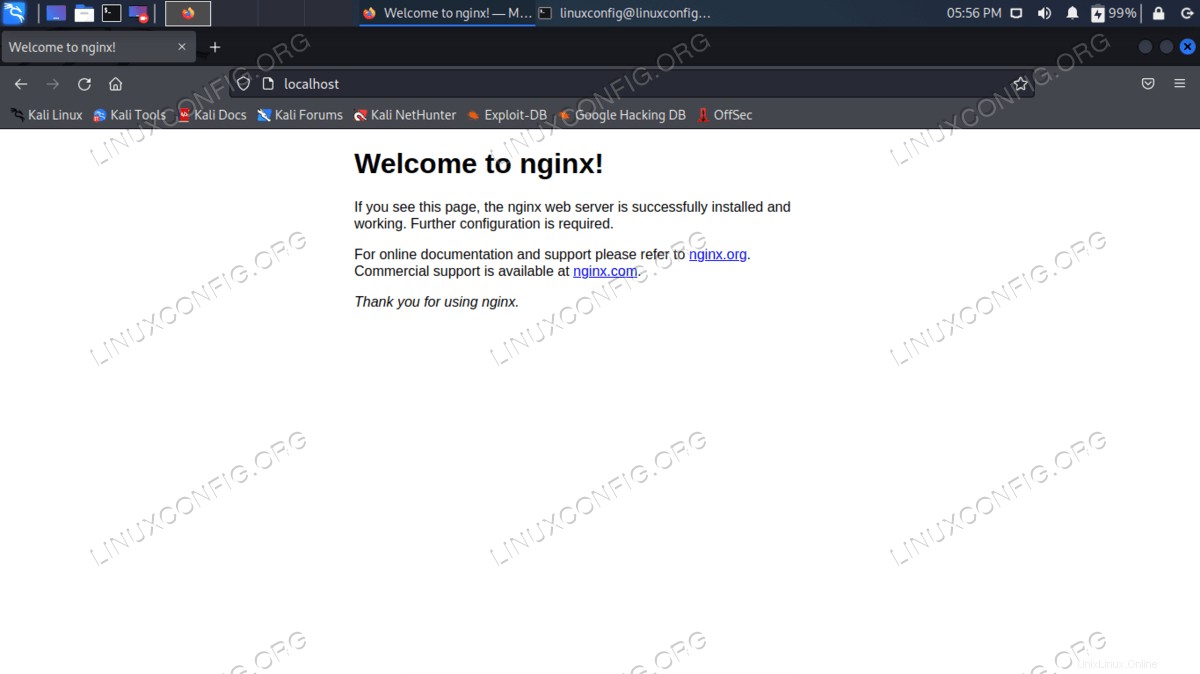
KaliLinuxでNGINXWebサーバーを構成する手順
- NGINXをインストールした後、systemdのsystemctlコマンドを使用してサービスを制御できます。システムの起動時にNGINXを有効または無効にします。
$ sudo systemctl enable nginx OR $ sudo systemctl disable nginx
NGINX Webサーバーを開始または停止します:
$ sudo systemctl start nginx OR $ sudo systemctl stop nginx
-
systemctlを使用してNGINXWebサーバーを起動したら 上記のコマンドでは、http://localhostに移動して、すべてが正しく機能していることを確認できます。 システム上で。以下に示すように、デフォルトのNGINXページが表示されます。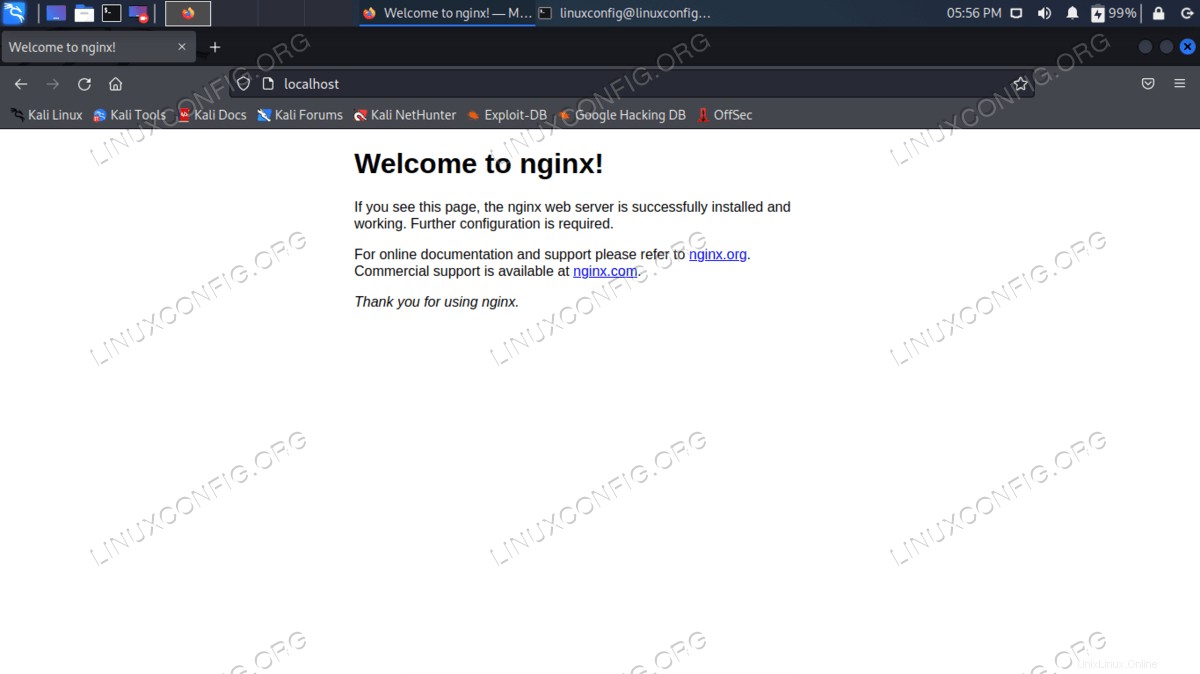
- NGINXが稼働しているので、Webサイトを構成する準備ができています。ウェブサイトのファイルのデフォルトディレクトリは
/var/www/htmlです。 。ここにファイルを移動するか、デフォルトのindex.htmlを置き換えることから始めます あいさつページ。この例では、単純なHTMLドキュメントを作成して、Webサイトに反映された変更を確認します。$ echo NGINX on Kali Linux > index.html $ sudo mv index.html /var/www/html
> - 新しい変更を確認するには、ページを更新してください。
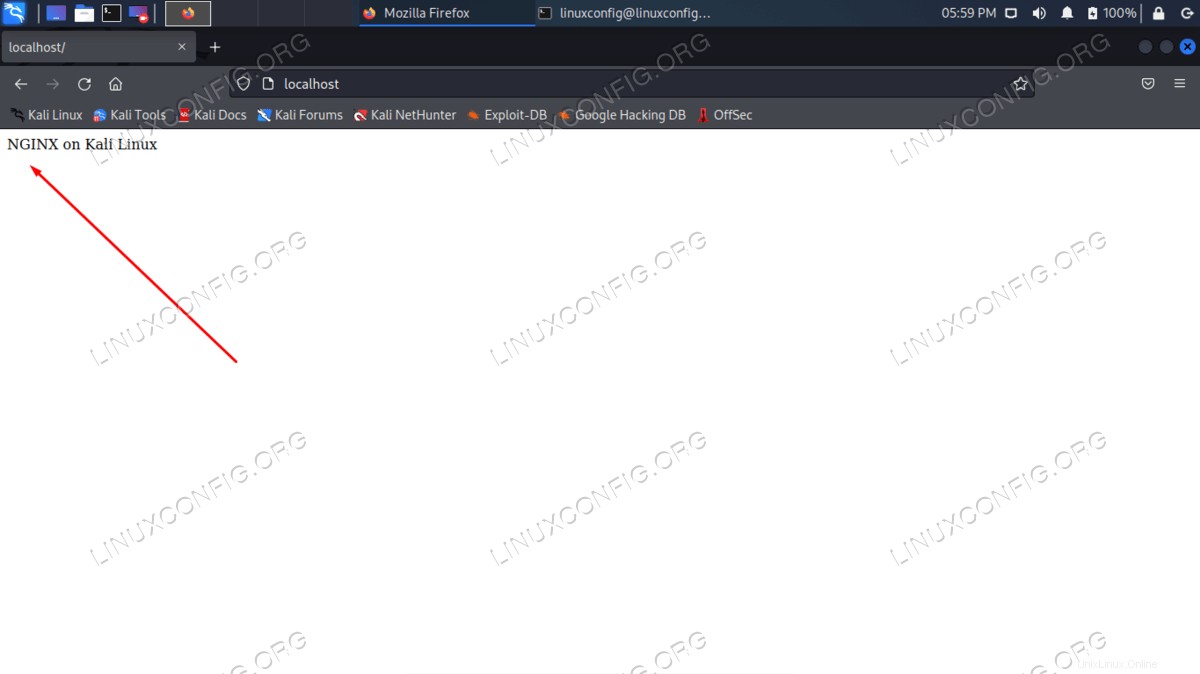
まとめ
このチュートリアルでは、KaliLinuxシステムでPython3、Apache、およびNGINXを使用してHTTPWebサーバーをホストする方法を説明しました。この一連の手順は、特にユーザーをだましてログインさせようとする偽のWebサイトをセットアップする場合に、どのような目的でも機能します。 Python Webサーバーは、ApacheやNGINXのようなフルスタックWebサーバーほど堅牢ではありませんが、単純な目的でWebサーバーをすばやく起動するのに適しています。